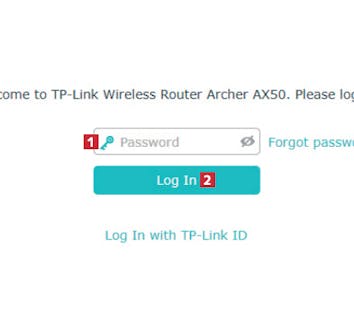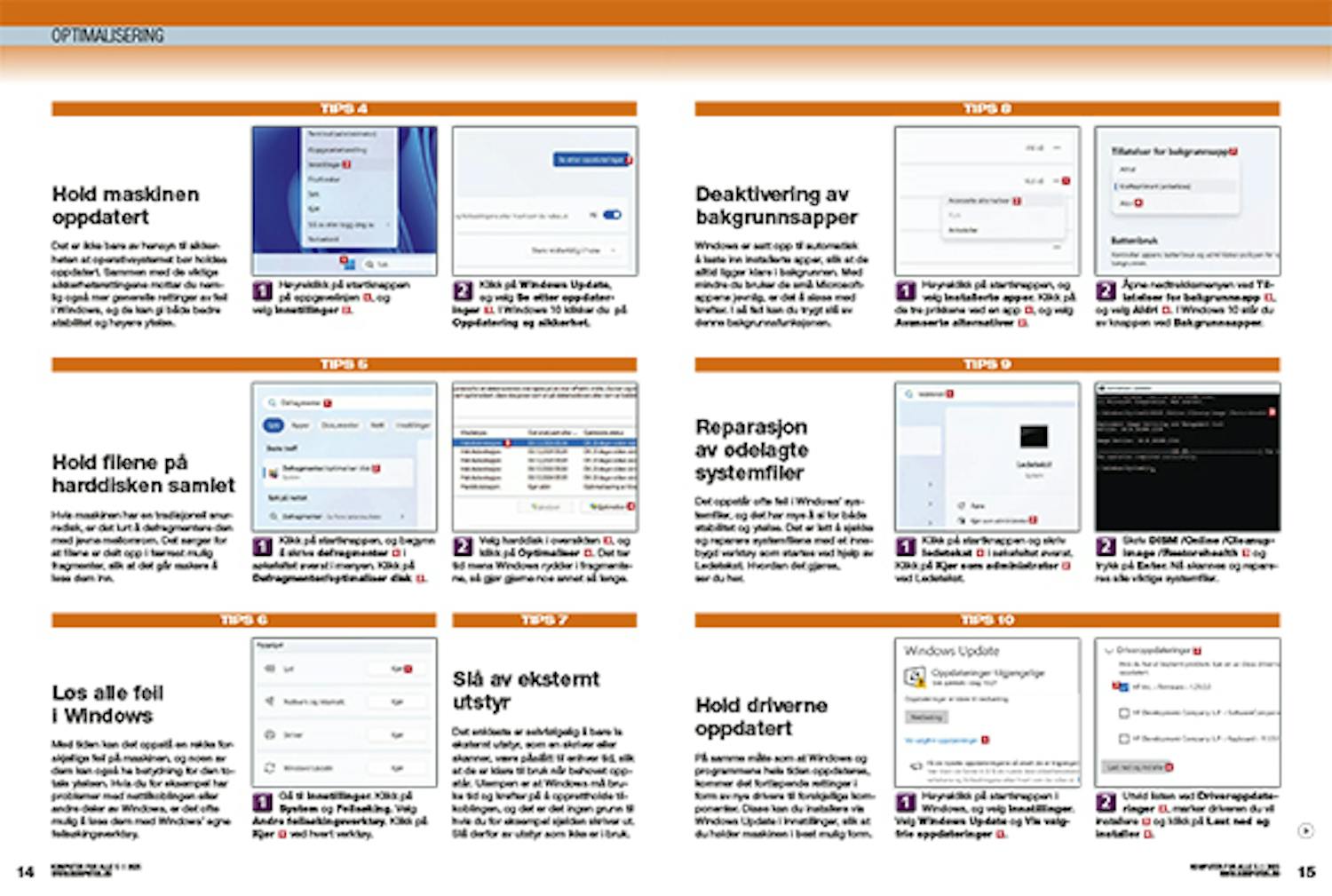Ekspert: Du bør fortsatt bruke sikkerhetsprogrammer
Nye rutere er mye sikrere
Alle rutere har integrert brannmur og kryptering av all trafikk mellom hver enhet på nettverket. Den utvidede sikkerheten i den nye rutergenerasjonen gir i tillegg flere nye sikkerhetsfunksjoner.
Lukk alle åpne porter!
Det er mye du kan gjøre for å forbedre sikkerheten på nettverket selv om du ikke har en av de nye og sikrere ruterne. Alle rutere kommuniserer via porter, og du bør lukke alle porter du ikke selv har åpnet, slik at nettet er så sikkert som mulig.
Her ser du fremgangsmåten med en vanlig ruter fra TP Link, men det vil se omtrent likt ut på andre modeller.
Skriv adressen til ruteren i en nettleser. Den står i veiledningen eller på selve ruteren. Oppgi passord 1, og klikk på Log In 2 . Standardpassordet står der du fant adressen.
Se etter noe som heter for eksempel NAT Forwarding 4 eller Port Forwarding. På denne modellen må vi deretter klikke på Virtual Servers 5 i menyen.
Sjekk om det er lagret regler for videresending av porter 6. Er det opprettet porter 7 her, bør du slette dem ved å markere regelen og klikke på Delete 8.
Under NAT Forwarding 9 finner du som regel også punktet UPnP 10, som tillater automatisk tilgang til nettverket for enheter som støtter funksjonen.
Finnes det oppdateringer?
Operativsystemet på en pc oppdateres fortløpende av Microsoft etter hvert som det oppdages nye trusler og sårbarheter. Det samme er ikke nødvendigvis tilfellet for ruteren, og derfor bør du sjekke jevnlig om det finnes oppdateringer av ruterens fastvare.
Her ser du hvordan det skjer i en ruter fra TP-Link.
Her ser du om den installerte fastvaren 4 kan oppgraderes til en nyere versjon 5. Klikk i så fall på Upgrade 6 for å starte prosessen.
Klikk på Yes 7 for å fortsette. La være å gjøre noe mer mens oppdateringen pågår. Pc-en vil miste nettverksforbindelsen underveis.
Logg på igjen etter 5–10 minutter, og oppdater siden med et trykk på F5-tasten. Nå er fastvaren oppdatert 8. Dobbeltsjekk gjerne med et klikk på Check for upgrade 9.